WMV
- 1. WMV in anderen Formaten konvertieren+
- 2. Andere Formate in WMV konvertieren+
- 3. WMV in Geräte/APP importieren+
- 4. WMV Tipps+
Wie man WMV in iTunes abspielt
iTunes, einer der attraktivsten Media-Player, der heute erhältlich ist, wurde entwickelt, um den Menschen über seine saubere, benutzerfreundliche Oberfläche und eine Vielzahl von Funktionen als Standardplayer zu dienen. Im Gegensatz zu anderen von Apple entwickelten Produkten ist iTunes auch für Windows-Anwender verfügbar. Wenn Sie jedoch versuchen, WMV-Dateien oder andere gängige Videoformate in iTunes wiederzugeben, werden Sie wahrscheinlich auf eine Straßensperre stoßen, da sie eine Fehlermeldung oder keine Antwort anzeigt. Um Ihr Problem bei der Wiedergabe von WMV in iTunes zu lösen, wird Ihnen im Artikel erklärt, wie Sie WMV in das von iTunes unterstützte Format konvertieren können, um die Wiedergabe in iTunes zu erleichtern.
- Teil 1. iTunes Unterstützte Formate
- Teil 2. Wie man WMV in ein iTunes-kompatibles Format umwandelt
- Teil 3. 3 allgemeine Fragen und Antworten wie bei iTunes
Teil 1. iTunes Unterstützte Formate
Im Allgemeinen kann iTunes nur ein Video hinzugefügt werden, das mit dem Apple-eigenen QuickTime Player abspielbar ist. Daher ist es durchaus verständlich zu verstehen, dass WMV, entwickelt vom Apple-Hauptkonkurrenten Microsoft, nicht mit iTunes kompatibel ist. Seien wir ehrlich, Windows und Mac werden nie ganz miteinander auskommen. Die Wiedergabe von WMV (Windows Media Video) auf iTunes bildet dabei keine Ausnahme. Nachfolgend finden Sie eine Tabelle der derzeit von Apple iTunes unterstützten Video- und Audioformate.
| Videoformat | Audioformat |
|---|---|
| MP4/M4V/MOV/MOV/MPEG-4 | MP3/AIFF/WAV/AAC/AAC/M4A |
Teil 2. So konvertieren Sie WMV in ein iTunes-kompatibles Format
Wenn Sie Ihre Video- oder Audiodateien effektiv in ein von iTunes unterstütztes Format konvertieren möchten, ist der beste Weg, ein professionelles Tool wie Wondershare WMV to iTunes Converter zu verwenden. Dieser All-in-One-Konverter ist vollgepackt mit Bearbeitungs-, Brenn-, Streaming- und anderen videogestützten Funktionen und konvertiert WMV-Videos in über 1000 Video- und Audioformate, so dass Sie Ihre WMV-Videos problemlos für die sofortige Wiedergabe in iTunes vorbereiten können.
 Wondershare UniConverter
Wondershare UniConverter
Einfache WMV-Video-Konvertierung auf Windows & Mac (inkl. Mojave)

- WMV Video konvertieren zu MP4, AVI, WMV, MOV, MKV und andere 1000 Formate.
- Batch-Konvertierung von WMV Dateien in anderen Formaten mit einem Klick.
- Optimierte Voreinstellungen zur Konvertierung für fast alle Geräte, sowie iPhone, iPad, HuaWei etc.
- 30-mal schnellere Konvertierung dank der branchenführenden APEX Trans-Technologie.
- Leistungsstarke Videobearbeitung-Tools sowie Trimmen, Zuschneiden, Wasserzeichen, Untertitel hinzufügen etc.
- Videos auf DVD oder Bluray mit einer attraktiven kostenlosen DVD-Vorlage brennen.
- Videos downloaden oder aufnehmen von YouTube oder andere Video-Sharing-Websiten.
- Videos übertragen von Ihrem Computer auf iPhone, iPad and andere Geräte ganz einfach.
- Die vielseitige Toolbox: Video-Metadaten, GIF-Maker, Video-Übertragung auf TV, VR-Konverter und Bildschirmrecorder
- Unterstützte Betriebssysteme: Windows 7 64-bit oder neuer, MacOS 10.10 oder neuer
Bevor Sie anfangen, laden Sie bitte Wondershare WMV to iTunes Converter über den Download-Button oben herunter und folgen Sie dem einfachen Installationsassistenten, um es auf Ihrem Computer zu starten. Sobald Sie fertig sind, folgen Sie einfach dem ausführlichen Tutorila, um zu erfahren, wie Sie WMV in das von iTunes unterstützte Format umwandeln können, um die Wiedergabe zu erleichtern.
Schritt 1 WMV-Datei in Wondershare WMV in iTunes konvertieren
Klicken Sie zunächst auf die Schaltfläche Add Files oben links, um Ihr gewünschtes WMV-Video in das Programm zu laden. Oder Sie können die in iTunes abzuspielenden Titel direkt per Drag & Drop auf die primäre Benutzeroberfläche ziehen.
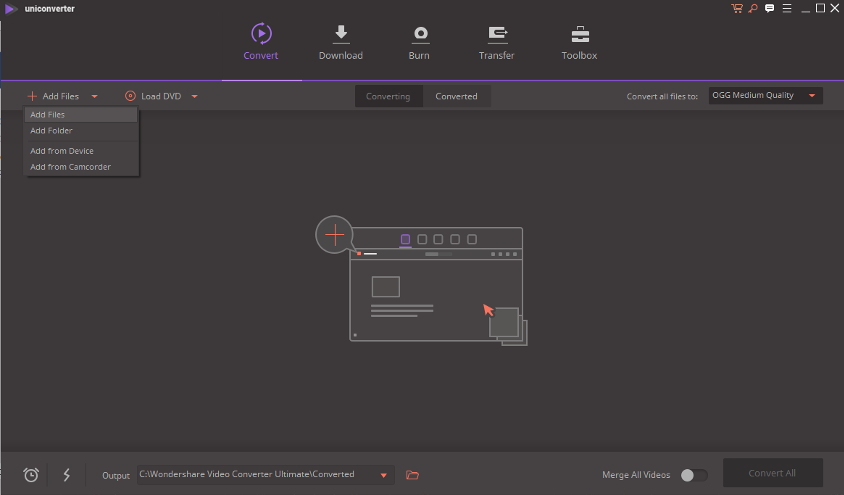
Hinweis: Nach dem Import von WMV-Dateien können Sie die Verarbeitungsreihenfolge ändern und mit dem integrierten Videoplayer abspielen.
Schritt 2 iTunes-freundliches Format als Ausgabeformat festlegen
Klicken Sie auf ![]() aus dem Abschnitt Target, um die Dropdown-Ausgabeformatliste zu erhalten, die in 4 Registerkarten der Recently, Video, Audio und Geräte unterteilt ist. Hier nehmen wir MP4 zum Beispiel, gehen zu Video > MP4 und wählen eine Auflösung auf der rechten Seite. Wenn Sie die WMV-Videoausgabedetails anpassen möchten, können Sie auf Create Custom klicken, um das erweiterte Einstellung Video anzuzeigen und es manuell an Ihre Bedürfnisse anzupassen.
aus dem Abschnitt Target, um die Dropdown-Ausgabeformatliste zu erhalten, die in 4 Registerkarten der Recently, Video, Audio und Geräte unterteilt ist. Hier nehmen wir MP4 zum Beispiel, gehen zu Video > MP4 und wählen eine Auflösung auf der rechten Seite. Wenn Sie die WMV-Videoausgabedetails anpassen möchten, können Sie auf Create Custom klicken, um das erweiterte Einstellung Video anzuzeigen und es manuell an Ihre Bedürfnisse anzupassen.
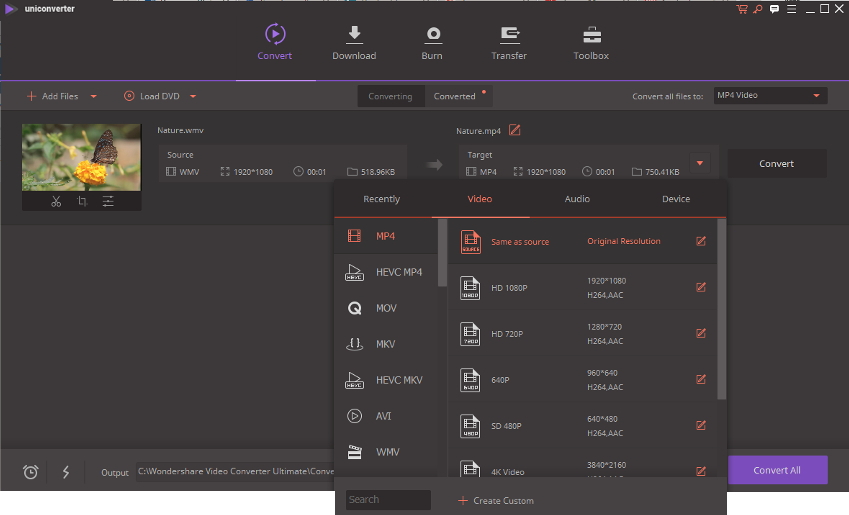
Tipp: Wir empfehlen die Verwendung des von Wondershare standardmäßig bereitgestellten Standardkonvertierungsprofils, das bereits für die WMV-zu-MP4-Konvertierung optimierte Presets enthält. Abgesehen von den Codec-Einstellungen, es kommt auch mit Tonnen von Videobearbeitungsfunktionen, die Ihnen helfen, das perfekte Video zu erstellen, können Sie das Bearbeitungsfenster aufrufen, indem Sie auf die Bearbeitungs-Symbole unter dem geladenen WMV-Video-Miniaturbild in Schritt 1 klicken.
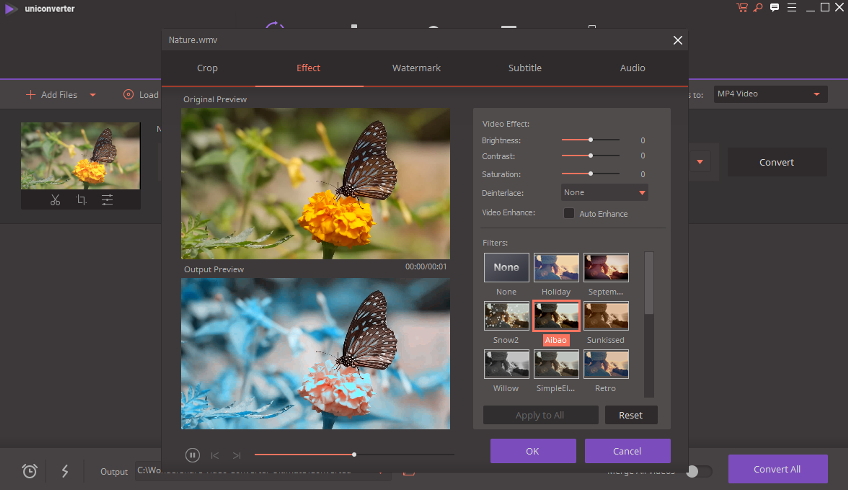
Schritt 3 WMV zu iTunes Konvertierung starten
Wenn Sie mit Ihren Einstellungen zufrieden sind und bereit sind, WMV in iTunes-kompatibles Format zu konvertieren, klicken Sie einfach auf Convert oder Convert All in der rechten unteren Ecke. Während der Prozess läuft, zeigt Ihnen Wondershare UniConverter die Größe der Ausgabedatei und wie lange der Prozess dauern wird. Sie haben die Möglichkeit, den Prozess jederzeit anzuhalten oder abzubrechen.
Sobald die WMV to iTune Konvertierung abgeschlossen ist, können Sie entweder auf die Registerkarte Converted wechseln oder auf das ordnerartige Symbol unten klicken, um die konvertierten.wmv-Dateien zu holen, die vollständig mit iTunes kompatibel sind. Jetzt können Sie WMV-Videos mit iTunes frei abspielen!
Teil 3. 3 allgemeine Fragen und Antworten zu iTunes
Frage 1: Wie kann man WMV-Dateien auf einem iPhone ansehen?
Antwort: Sie können den Inhalt einer WMV-Datei auf Ihrem iPhone ansehen, indem Sie die Datei zuerst auf Ihren Computer übertragen. Als nächstes konvertieren Sie die Datei mit Wondershare Converter Ultimate in MP4 oder MOV und übertragen sie anschließend zur Wiedergabe wieder auf Ihr iPhone.
Frage 2: Was sind die Vor- und Nachteile von iTunes?
Antwort: Pros beinhalten ein schlankes, benutzerfreundliches Design, einen großen Katalog von Musik und Video, Musik-Abonnement-Service, Internet-Radio mit einer großen Auswahl an Musikgenres, eine gut gestaltete Mini-Player-Schnittstelle und iCloud-Integration.
Die Nachteile sind - seine Größe. iTunes nimmt viel Speicherplatz für einen Mediaplayer ein. Für Personen mit vielen Geräten können Berechtigungslimits ein Problem darstellen. Außerdem ist eine Online-Version von Apple Music nicht verfügbar.
Frage 3: Was sind die besten iTunes Alternativen?
Antwort: Wenn Sie nach KOSTENLOSEN Alternativen zu iTunes suchen, sollten Sie sich unbedingt MusicBee, MediaMonkey und PodTrans ansehen.





